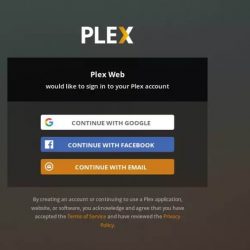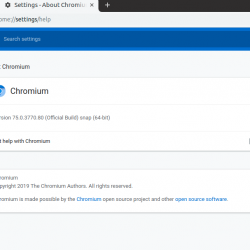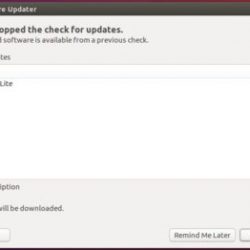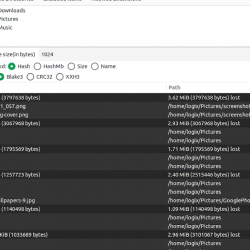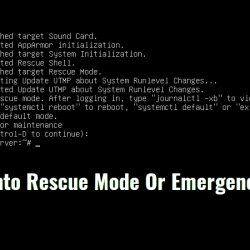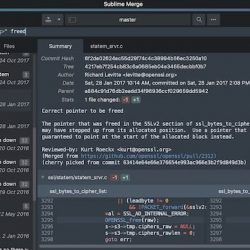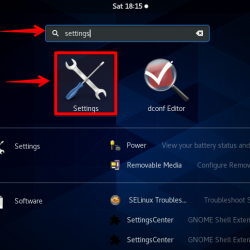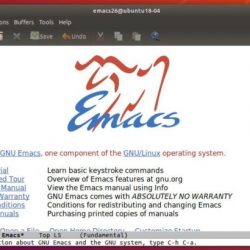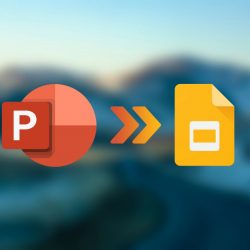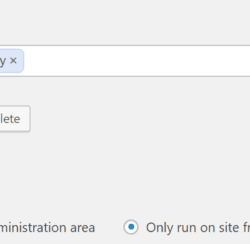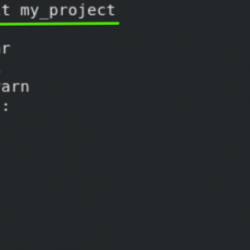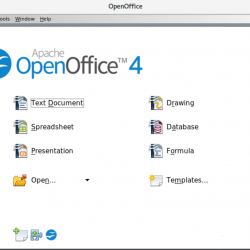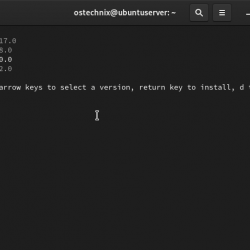在本教程中,我们将向您展示如何在您的 CentOS 7 上安装和配置 Open Web Analytics。对于那些不知道的人,Open Web Analytics (OWA) 是商业 Web 分析软件的开源替代品。 使用它来跟踪和分析您的网站和应用程序的流量。 OWA 分析可以通过简单的 Javascript、PHP 或基于 REST 的 API 轻松添加到页面中。 OWA 还内置了对使用流行内容管理框架(如 WordPress 和 MediaWiki)制作的跟踪网站的支持。
本文假设您至少具备 Linux 的基本知识,知道如何使用 shell,最重要的是,您将网站托管在自己的 VPS 上。 安装非常简单,假设您在 root 帐户下运行,如果不是,您可能需要添加 ‘sudo‘ 到命令以获取 root 权限。 我将向您展示在 CentOS 7 服务器上逐步安装 Open Web Analytics (OWA)。
在 CentOS 7 上安装 Open Web Analytics
第 1 步。首先,让我们首先确保您的系统是最新的。
yum clean all yum -y update
步骤 2. 安装 LAMP 服务器。
需要 CentOS 7 LAMP 堆栈服务器。 如果您没有安装 LAMP,您可以在此处按照我们的指南进行操作。 此外,安装所需的 PHP 模块:
yum install php-mysql php-gd php-ldap php-xml php-xmlrpc php-mbstring php-mcrypt curl zlib libtool-ltdl php-pdo
步骤 3. 安装开放式 Web 分析 (OWA)。
首先要做的就是去 打开 Web Analytics 的下载页面 并下载 Open Web Analytics 的最新稳定版,在撰写本文时它是 1.6.0 版:
wget https://github.com/padams/Open-Web-Analytics/archive/1.6.0.zip
将 Open Web Analytics 存档解压缩到服务器上的文档根目录:
unzip 1.6.0.zip mv Open-Web-Analytics-1.6.0/ /var/www/html/owa/
我们将需要更改一些文件夹权限:
chown apache:apache -R /var/www/html/owa/
步骤 4. 为开放式 Web 分析配置 MariaDB。
默认情况下,MariaDB 未加固。 您可以使用 mysql_secure_installation 脚本。 您应该仔细阅读以下每个步骤,这些步骤将设置 root 密码、删除匿名用户、禁止远程 root 登录、删除测试数据库和访问安全 MariaDB:
mysql_secure_installation
像这样配置它:
- Set root password? [Y/n] y - Remove anonymous users? [Y/n] y - Disallow root login remotely? [Y/n] y - Remove test database and access to it? [Y/n] y - Reload privilege tables now? [Y/n] y
接下来,我们需要登录 MariaDB 控制台并为 Open Web Analytics 创建一个数据库。 运行以下命令:
mysql -u root -p
这将提示您输入密码,因此输入您的 MariaDB 根密码并点击 Enter. 登录到数据库服务器后,您需要为 Open Web Analytics 安装创建一个数据库:
create database owa; grant all privileges on owa.* to [email protected] identified by 'your_password'; flush privileges; exit
步骤 5. 配置 Apache 开放网络分析 (OWA) 的网络服务器。
我们将创建一个 Apache 您的开放式网络分析 (OWA) 网站的虚拟主机。 首先,创建’/etc/httpd/conf.d/vhosts.conf‘ 使用您选择的文本编辑器创建文件:
nano /etc/httpd/conf.d/vhosts.conf IncludeOptional vhosts.d/*.conf
接下来,创建虚拟主机:
mkdir /etc/httpd/vhosts.d/ nano /etc/httpd/vhosts.d/yourdomain.com.conf
添加以下行:
<VirtualHost YOUR_SERVER_IP:80> ServerAdmin [email protected] DocumentRoot "/var/www/html/owa/" ServerName yourdomain.com ServerAlias www.yourdomain.com ErrorLog "/var/log/httpd/yourdomain.com-error_log" CustomLog "/var/log/httpd/yourdomain.com-access_log" combined <Directory "/var/www/html/owa/"> DirectoryIndex index.html index.php Options FollowSymLinks AllowOverride All Require all granted </Directory> </VirtualHost>
Save 和 close 文件。 重新启动 apache 服务以使更改生效:
systemctl restart httpd.service
下一步,为 OWA 创建一个配置文件。 复制 owa-config-dist.php 到一个新的 owa-config.php 文件:
cp owa-config-dist.php owa-config.php
添加以下行并保存:
/** * DATABASE CONFIGURATION * * Connection info for databases that will be used by OWA. * */ define('OWA_DB_TYPE', 'mysql'); // options: mysql define('OWA_DB_NAME', 'owa'); // name of the database define('OWA_DB_HOST', 'localhost'); // host name of the server housing the database define('OWA_DB_USER', 'owa'); // database user define('OWA_DB_PASSWORD', 'your_password'); // database user's password define('OWA_PUBLIC_URL', 'https://your_domain.com/');
步骤 6. 访问 Open Web Analytics。
默认情况下,Open Web Analytics 在 HTTP 端口 80 上可用。 打开您喜欢的浏览器并导航到 https://your-domain.com 或者 https://server-ip 并完成所需的步骤以完成安装。 如果您使用防火墙,请打开端口 80 以启用对控制面板的访问。
恭喜! 您已成功安装 Open Web Analytics。 感谢您使用本教程在 CentOS 7 系统上安装 Open Web Analytics (OWA)。 如需其他帮助或有用信息,我们建议您查看 官方开放网络分析网站.